Як перевірити свій iPhone на наявність вірусів
Ви підозрюєте, що ваш iPhone відвідали несподівані гості – віруси? Чи, може, вам просто цікаво знати, як перевірити свій iPhone на наявність вірусів? Ці кроки допоможуть вам зрозуміти алгоритм дій.
Вміст матеріалу
Перевірте свій iPhone!
Покроковий алгоритм дій: перевірка iPhone на наявність вірусів
Це керівництво допоможе вам самостійно перевірити ваш пристрій. Слідуйте їм, щоб упевнитися, що ваш телефон не заражений вірусами.
Крок 1. Перевірте, чи не зламали ваш iPhone.
Коли телефон зламують, на ньому знімаються багато обмежень. Це дозволяє вірусам встановлювати шкідливі програми на ваш телефон. Особливо важливо це зробити, якщо ви придбали старий телефон. Отже, ось що вам необхідно зробити:
- відкрийте рядок пошуку (для цього, проведіть від центру екрану вниз);
- введіть в рядок слово "cydia" і натисніть пошук;
- в результатах немає програми з такою назвою – значить ваш пристрій не зламано.
Що робити, якщо iPhone зламаний?
Якщо такий додаток знайдено, дотримуйтесь цих кроків:
- підключіть телефон до ПК, на якому є доступ до резервних копій файлів телефону;
- увійдіть в iTunes і виберіть свій iPhone;
- натисніть на кнопку "Restore iPhone", яка може ховатися у вкладці "Summary";
- вискочить повідомлення з питанням, чи потрібно робити резервну копію – погоджуйтеся;
- після цього телефон перезавантажиться.
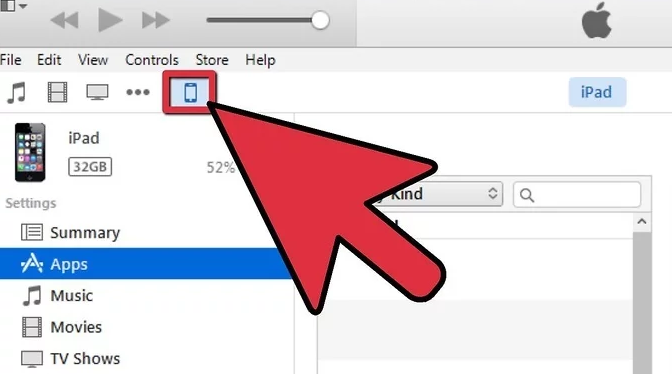
Подальші кроки залежать від того, до яких налаштувань ви б хотіли повернутися. Якщо хочете повернутися до заводських налаштувань, вибирайте "Set Up as New Device". Якщо хочете відновити те, що у вас було до злому, виберіть те місце, де у вас збережені резервні копії – "iCloud Backup" або "Restore from iTunes Backup". Процес відновлення буде тривати кілька хвилин. Його хід буде відображатися на екрані телефону. Коли процес завершиться, вам потрібно буде ввести свій Apple ID. Це дасть вам доступ до ваших додатків і даних в хмарі.
iTunes не бачить мій iPhone
Може трапитися і так, що iTunes в упор не буде бачити ваш телефон. В такому випадку, необхідно перевести телефон в режим Device Firmware Upgrade (DFU). Цей режим дозволяє встановлювати нову ОС або образ старої на ваш телефон. Будьте готові до того, що у вас не вийде перевести телефон у режим з першого разу. Просто потрібно трохи набити руку. Ось як це зробити:
- затисніть кнопку "power" і утримуйте 3 секунди;
- потім, продовжуючи утримувати кнопку "power", натисніть "home";
- тримайте обидві кнопки 10 секунд;
- відпустіть "power", продовжуйте тримати "home";
- тримайте "home", поки в iTunes не вискочить повідомлення про те, що виявлено новий пристрій;
- тепер знайдіть свій iPhone в iTunes.
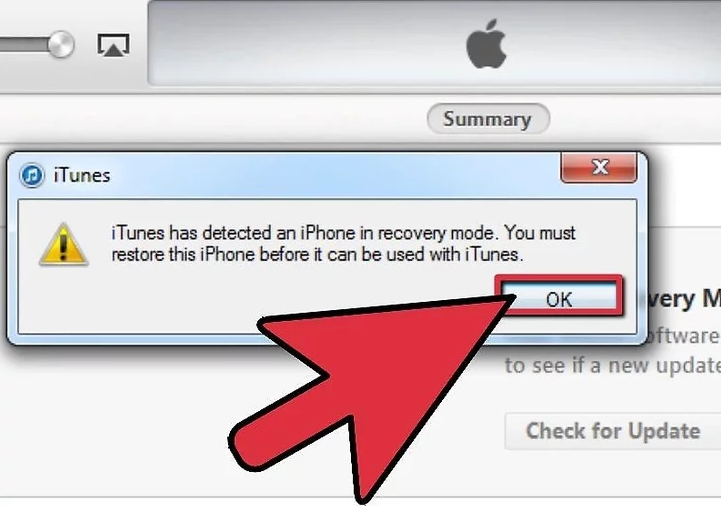
Не переживайте, якщо і це не допоможе відобразити телефон. Просто спробуйте пройти процедуру ще раз. Можливо, ви допустили помилку в процесі затягування кнопок.
Читайте також Як скачати музику на iPhone або iPad: покрокова інструкція
Крок 2. Спливаючі вікна в браузері
Зверніть увагу на те, що відбувається, коли ви відкриваєте браузер Safari. Вискакують спливаючі вікна, до яких ви не маєте жодного стосунку? Це перша ознака наявності вірусів на телефоні. Будьте з ними обережні, не натискайте на посилання в цих спливаючих вікнах! Так ви ризикуєте заразити телефон іншими шкідливими кодами.
Крок 3. Збої в додатках
Напевно є кілька додатків, якими ви часто користуєтеся на iPhone. Зверніть на них увагу – чи є збої в їх роботі? Зловмисники часто відшукують вразливі місця в різних додатках. Щоб позбавитися від такого – оновлення програми.
Крок 4. Перевірте список своїх додатків
Вірусні програми часто проникають в телефони під маскою інших відомих додатків. Приділіть трохи часу на ретельний перегляд ваших додатків. Перегляньте головні екрани – може там є ті програми, які ви не встановлювали? Якщо раптом знайдете відоме додаток, але ви його не встановлювали – там може ховатися вірус. Краще видаліть його. В AppStore можна перевірити список всіх додатків.
Крок 5. Перевірте «витрати»
Більшість вірусів працюють у фоновому режимі і витрачають ваші ресурси. Перегляньте, не підвищився витрата інтернет-трафіку. Також, переконайтеся, що відправляються з вашого пристрою повідомлення на незнайомі номери.
Крок 6. Швидкість розрядки

Якщо iPhone заражений вірусами, швидше за все він стане швидше розряджатися. Причиною тому шкідливі програми, які продовжують працювати у фоновому режимі. Зверніть увагу, чи не став ваш телефон «сідати» швидше, ніж раніше.
Безумовно, найкраще рішення для захисту будь-якого телефону від вірусів – хороша антивірусна програма. Вона зніме з вас зобов'язання щодо перевірки та очищення телефону від вірусів. А головне, не допустить потрапляння їх у ваш пристрій. Як перевірити свій iPhone на наявність вірусів ви знаєте, тепер подбайте про те, щоб влаштовувати такі перевірки більше не було потреби!
Читайте також Як вибрати автомобільну зарядку для iPhone X







